Многие пользователи до сих пор считают что пользоваться iPhone (iPad) достаточно сложно, неинтуитивно и дорого. Я в свою очередь всегда утверждал обратное. Если вы до сих пор не умеете чего-то делать, это совершенно не означает что этот процесс ложный. В этом уроке я покажу как установить рингтон на iPhone.
Первое что нам необходимо усвоить – рингтоны для iPhone распространяются в формате m4r. К сожалению вы не сможете просто перекинуть mp3 файл на iPhone и установить его в качестве рингтона.
Так можно делать на телефонах под управлением android, но не в iOS. Если у вас уже есть mp3 файл с любимой композицией, вам необходимо конвертировать его в формат m4r. Как сделать рингтон для iPhone Я описал в «уроке №10».
Вот прям сейчас возьмите и ознакомьтесь. Там нет ничего сложного, к тому же на ваш выбор я привел 3 разных способа.
К этому моменту у вас «в руках» должен быть файл рингтона для iPhone в формате m4r длинной менее 40 секунд.
Для того чтобы установить рингтон на iPhone, выполняем следующие шаги:
- ШАГ 1 — Перенесите/скопируйте файл рингтона (m4r) на рабочий стол (так будет удобней).
- ШАГ 2 — Запустите программу iTunes и подключите iPhone к компьютеру при помощи кабеля.
- ШАГ 3 — Теперь просто перетяните этот рингтон на ваше устройство.
- ШАГ 4 — Для того чтобы установить рингтон на звонок iPhone, в меню Настройки > Звуки, Тактильные сигналы > Рингтон выбираем появившуюся в самом верху композицию.

Еще раз хочу напомнить, что рингтоны для iPhone должны быть продолжительностью не более 40 секунд.
Если ваш рингтон будет длиннее 40 секунд, то при попытке копирования его на iPhone, iTunes сообщит об ошибке и выдаст следующее сообщение: «Рингтон не был скопирован на iPhone, так как его продолжительность слишком велика».
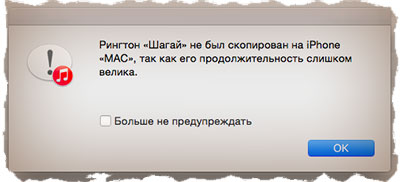
Вот такой вот незамысловатый алгоритм по установке рингтона на айфон. Сперва может показаться сложным, но посмотрите еще раз. Точно такие же шаги были бы и на android смартфоне:
- найти файл с рингтоном;
- добавить его в программу для копирования на iPhone (в нашем случае iTunes);
- скопировать файл на iPhone;
- установить рингтон на айфон, выбрав его в меню настроек.
Четыре шага и от них никуда не деться.
В одном из следующих уроков я расскажу как восстановить пароль к учетной записи Apple ID

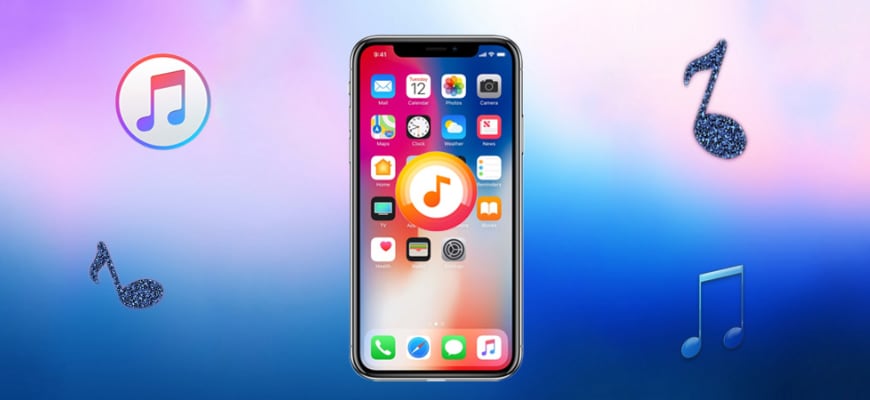
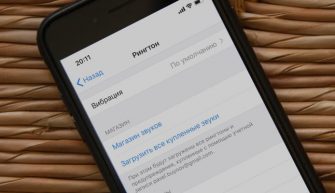






В связи с обновлением ОС и самой программы iTunes Ваша инструкция не актуальна… там нет меню “Звуки”
Добрый день! Эта инструкция стоит в списке на обновление, скоро будет полностью актуальна.
Всё, как оказалось, элементарно. Пожалуй, подпишусь. Благодарю Вас.
До 14-й обновы можно было и двух минутный рингтон закинуть, но играл он 40 сек, а сейчас только 30 сек закидывает